win10系统电脑使用过程中有不少朋友表示遇到过win10系统利用命令查看计算机上统计服务的状况,当出现win10系统利用命令查看计算机上统计服务的状况时,你不懂怎样解决win10系统利用命令查看计算机上统计服务问题的话,那也没有关系,我们按照1、在win10旗舰版系统中按“win+R”组合键打开“运行”窗口,输入“CMd”命令,打开命令提示符界面; 2、在命令提示符窗口光标处输入“net statistics”命令,按回车,就会显示计算机中正在运行的服务统计列表了。这样的方式进行电脑操作,就可以将win10系统利用命令查看计算机上统计服务的状况处理解决。这一次教程中,小编会把具体的详细的步骤告诉大家:
1、在win10旗舰版系统中按“win+R”组合键打开“运行”窗口,输入“CMd”命令,打开命令提示符界面; 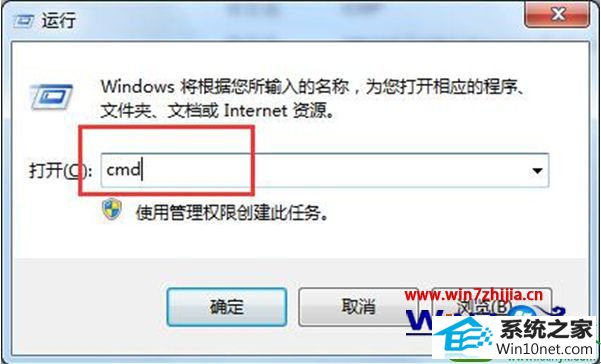
2、在命令提示符窗口光标处输入“net statistics”命令,按回车,就会显示计算机中正在运行的服务统计列表了。
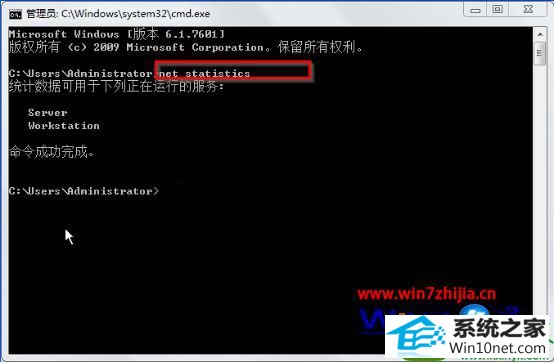
上面就是利用命令查看win10系统计算机上统计服务的方法,是不是很简单呢,想要查看计算机上面统计服务的话,可以参照上面的方法进行操作解决,更多精彩内容欢迎继续关注!